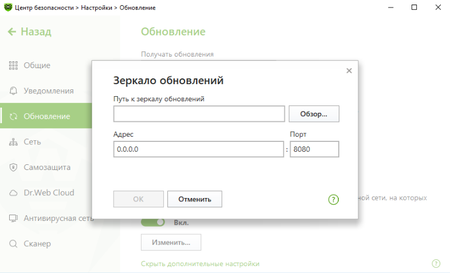Часто задаваемые вопросы по темам
Зеркало обновлений и его настройка
Что такое зеркало обновлений?
Зеркало обновлений — это папка, в которую копируются обновления. Зеркало обновлений может быть использовано как источник обновлений Dr.Web для компьютеров в локальной сети, которые не подключены к интернету.
Как настроить зеркало обновлений через интерфейс антивируса?
Откройте меню антивируса, щёлкнув по значку в трее и выбрав Центр безопасности;
- Щёлкните по значку замка, разрешите внесение изменений и нажмите кнопку с шестерёнкой (Настройки)
- Перейдите на вкладку Обновление и выберите Дополнительные настройки.
- Установите переключатель Зеркало обновлений в положение Вкл. Откроется окно настройки зеркала:
- Нажмите Обзор и укажите папку, куда будут сохраняться обновления. Она будет источником обновления для остальных ПК в локальной сети.
- Адрес – адрес данного ПК в локальной сети, который будет использоваться как адрес для обновления через антивирусную сеть другими ПК в этой сети. Порт – номер порта, который будет использоваться для раздачи обновлений.
- Если ваш компьютер входит в несколько подсетей, вы можете указать адрес, который будет доступен только для одной из подсетей. Также вы можете указать порт, на котором HTTP-сервер будет принимать запросы на соединение.
- В поле Адрес указывается имя хоста или IP-адрес в форматах IPv4 или IPv6.
- В поле Порт указывается любой свободный порт.
Как настроить зеркало обновлений вручную?
Сначала на любой ПК с доступом к интернету нужно скопировать 3 следующих файла, взяв их с компьютера, на котором установлен требующий обновления автономный антивирус:
- drwupsrv.exe (утилита обновления). В 11 и 12 версиях Dr.Web он расположен в директории C:\Program Files\Common Files\Doctor Web\Updater. При копировании на ПК с 32-битной ОС важно, чтобы разрядность файла также была 32-битной. Для 64-битной системы совпадение разрядностей необязательно.
- drwzones.xml (файл с зонами обновлений). В 11 и 12 версиях Dr.Web он расположен:
- для Windows XP — C:\Documents and Settings\All Users\Application Data\Doctor Web\Updater\etc
- для Windows Vista/7/8/8.1/10 — C:\ProgramData\Doctor Web\Updater\etc - Файл лицензионного ключа.
- Для пользователей коммерческих лицензий на бизнес-продукты – agent.key.
- Для пользователей домашних версий – drweb32.key.
- Также может иметь формат SL123456789.key и располагаться в каталоге установки антивируса, по умолчанию C:\Program Files\DrWeb.
Ключевой файл может быть скачан из письма, полученного после первичной регистрации серийного номера, в некоторых случаях – из директории установки антивируса C:\Program Files\DrWeb.
Эти файлы необходимы и достаточны для начала создания зеркала обновления. В приведенном далее примере все указанные файлы будут записаны в каталог C:\mirror на ПК с доступом к Интернету.
Утилита обновления имеет несколько режимов работы и множество параметров, которые описаны в документации. После размещения всех указанных выше файлов в нужной директории (в нашем случае C:\mirror) необходимо запустить командную строку от имени администратора и задать в ней следующую команду:
C:\mirror\drwupsrv.exe -c download -s 90 --zones=C:\mirror\drwzones.xml -r C:\mirror\repo --key-dir=C:\mirror --data-dir=C:\mirror -l --log-dir=C:\mirror --verbosity debug
Параметры и их описание
| -c [ --command ] arg (=update) |
Выполняемая команда: getversions — получить версии, getcomponents — получить компоненты, update — обновление, uninstall — удалить, exec — выполнить, keyupdate — обновить ключ, download — скачать. В нашем случае необходимо сначала загрузить зеркало обновлений. Соответственно, для загрузки используется режим download. |
| -d [ --data-dir ] | Путь к директории, где хранится текущий репозиторий продукта. На практике указание этого параметра очень важно, если на ПК, где создается зеркало, уже установлена какая-либо версия антивируса Dr.Web. |
| --key-dir arg | Директория, где находится актуальный ключевой файл, без которого скачивание с зоны будет невозможно. Если параметр опущен, то берется ключ из директории, в которой находится сам апдейтер. |
| -l [ --progress-to-console ] | Вывести в консоль информацию о ходе работы утилиты обновления. Может быть удобно для отслеживания процесса обновления или создания зеркала в реальном времени. |
| --log-dir arg | Позволяет задать директорию расположения штатного журнала (лога) утилиты обновления с именем по умолчанию – dwupdater.log. Без указания данного параметра лог все равно будет записываться, но в свою штатную директорию C:\ProgramData\Doctor Web\Logs, что не всегда удобно.
Дополнительный параметр --log-file позволяет задать имя файла журнала, отличное от стандартного.
|
| -r [ --repo-dir ] arg | Папка репозитория, в которую будет загружено зеркало обновлений. По умолчанию <data_dir>/repo |
| -s [ --version ] arg | Имя версии списка продуктов. Для всех версий продуктов, начиная с 9.0, данный параметр равен 90. Т. е. и для 10.0, и для 11, 11.5, 12.0 этот параметр всегда будет равен 90. |
| -v [ --verbosity ] | Задает детальность журнала утилиты обновления. Может иметь значения: error (стандартный), info (расширенный), debug (отладочный). |
| --zones arg | Путь к файлу, содержащему список зон обновления (drwzones.xml). Тем самым мы сообщаем утилите обновления, откуда загружать зеркало. |
Подключение через прокси-сервер
Параметр -g [ --proxy ] позволяет задать адрес прокси-сервера для обновления в формате <адрес>: <порт>. Пример:
-g 11.22.33.44:3128
--proxy=11.22.33.44:3128
Если на ПК, где создается зеркало, при подключении к интернету используется прокси-сервер, при запуске создания зеркала из командной строки необходимо задать дополнительные параметры:
C:\mirror\drwupsrv.exe -c download -s 90 --zones=C:\mirror\drwzones.xml -r C:\mirror\repo --key-dir=C:\mirror --data-dir=C:\mirror -l --log-dir=C:\mirror --verbosity debug --proxy=11.22.33.44:3128 --user=qwerty --password=qwerty
Параметры -u [ --user ] и -k [ --password ] позволяют задать имя пользователя и пароль для авторизации на прокси-сервере, если таковая предусмотрена. Пример:
-u qwerty -k qwerty
--user=qwerty --password=qwerty
Как настроить источник обновления на целевом ПК через интерфейс антивируса?
- Откройте меню антивируса, щёлкнув по значку в трее и выбрав Центр безопасности.
- Щёлкните по значку замка, разрешите внесение изменений и нажмите кнопку с шестерёнкой (Настройки).
- Перейдите на вкладку Обновление (или Основные → Обновление для 11 версии), в разделе Источник обновлений нажмите ссылку Изменить.
- Укажите вариант Локальная или сетевая папка (содержащая файлы созданного зеркала обновлений). Для сетевой папки нужно также указать имя пользователя (логин учётной записи) и пароль, если таковой был задан.
Правильно:
Test-PC\AdministratorНеправильно:
AdministratorУзнать имя текущего компьютера можно множеством способов. Самый быстрый – сочетание клавиш Win + Pause break. В открывшемся окне свойств системы – Имя компьютера. Также можно открыть свойство любого ярлыка или файла и зайти на вкладку Подробно или Безопасность. Еще один способ узнать локальное имя компьютера – команда hostname. Узнать имя удаленного компьютера можно, запустив ping с параметром -a, например: ping -a 11.22.33.44
В разделе Источник обновлений также можно выбрать вариант Антивирусная сеть. В открывшейся строке выберите локальный адрес компьютера, на котором также установлен Dr.Web и настроено зеркало обновлений.
Как запускать обновления из зеркала с использованием командной строки?
По аналогии с режимом загрузки (download) у утилиты есть также режим обновления (update) и соответствующий набор параметров, часть из которых уникальна для этого режима.
Для запуска утилиты в режиме обновления используется параметр -c [ --command ] со значением update.
Для запуска обновления из зеркала, расположенного в нашем примере в папке C:\mirror\repo:
C:\mirror\drwupsrv.exe -c update -r C:\mirror\repo -l --log-dir=C:\mirror --verbosity debugВажно! Обновление антивируса из зеркала с использованием утилиты обновления в режиме командной строки имеет свои особенности. Подобный запуск утилиты обновления никак не будет зафиксирован установленным на машине антивирусом. Обновление баз и компонентов произойдет, но основная управляющая служба антивируса об этом ничего «не узнает». Точно выяснить, корректно ли произошло обновление, можно только по журналу утилиты обновления. Из этого следует, что при подобном способе обновления продукта вы можете получать ошибку «Вирусные базы устарели», тогда как на самом деле они будут обновлены. Данная особенность связана с архитектурой антивируса. Запуск утилиты обновления отдельно от управляющего сервиса - это способ, который требуется только в служебных целях.
В обычной ситуации рекомендуется пользоваться штатным способом обновления через интерфейс.
Каковы особенности обновления сертифицированных версий Dr.Web?
Сертифицированные версии допустимо обновлять одним из двух способов:
- С зеркала, созданного сертифицированной версией продукта.
- С использованием файла drwzones.xml, ведущего на сертифицированные зоны.
Версионность и оригинальность файлов крайне важна, если на изолированной машине стоит сертифицированный продукт. Обновление сертифицированной версии из зеркала, сформированного актуальной (релизной) версией антивируса, приведет к изменению контрольных сумм исполняемых файлов и утере статуса сертификации СЗИ (средства защиты информации). В файле drwzones.xml, взятом из антивируса, который был установлен из сертифицированного дистрибутива, будет своя зона обновлений. При создании зеркала именно она и будет использоваться для загрузки обновлений баз и компонентов. Использование релизного drwzones.xml приведет к потере сертифицированного статуса.
Как обеспечить целостность файлов при переносе?
Чтобы минимизировать риски повреждения файлов при их переносе вручную в каталог, из которого будет происходить обновление, рекомендуем использовать при переносе папки файловый менеджер с возможностью двоичного режима передачи данных. Альтернативное решение — выполнять передачу файлов архивом.
Обновление антивируса на ПК без доступа к сети
Установите версию Dr.Web без централизованного управления, воспользовавшись Руководством (инструкции по установке для версий ниже 12.0 можно найти здесь).
- Как настроить зеркало обновлений через интерфейс приложения?
- Как настроить зеркало обновлений вручную?
Обновите антивирус на рабочих станциях с использованием полученного репозитория.
Нет совпадений